갤럭시에서 아이폰으로 넘어오면 좋은점도 많지만 불편하다고 느끼는 부분이 많을 것입니다.
그 중 하나가 알람입니다.
제목처럼 평일 알람을 설정할 수는 있지만, 평일 휴일의 알람을 끌 수가 없습니다.

알람을 맞추고 보면 요일별로 가능하나, 따로 휴일이 있는 경우 해제는 안됩니다.(토요일, 일요일은 따로 설정 가능합니다,)
저도 적잖아 당황을 하였지만, 자동화를 통해 충분히 해결가능합니다.
일반인에게는 불편하게 다가오는 부분이지만, 개발자에게는 또하나의 흥미 거리로 다가오는 부분입니다.
아이폰에서 단축어라는 기본 앱을 검색을 합니다.

단축어를 실행하시면 하단부에 '자동화'라는 탭이 있습니다.
이제 '자동화'를 통해 휴일에는 알람을 끄고, 휴일이 아닌경우 알람을 켜는 코딩을 할 계획입니다.

자동화 탭에서 오른쪽 상단의 '+'를 누르신 후 '개인용 자동화 생성'을 누르시면 위와 같이 많은 조건들이 나옵니다.
막막해 보일지도 모르지만, 이제 우리는 '새로운 자동화'를 통해 아이폰이 자동으로 휴일과 일반일을 구분하여 알람이 울리도록 할 예정입니다.
알람은 매일 매일 특정시간 반복이므로 '특정시간'을 누릅니다.

특정시간중 알람이 울리기 전 시간으로 선택을 해줍니다.
그리고 반복은 '매일'을 선택하시면 됩니다.

이제 특정시간마다 오늘이 공휴일인지 아닌지를 알기 위해 '동작 추가'를 누르시고 캘린더를 검색합니다.
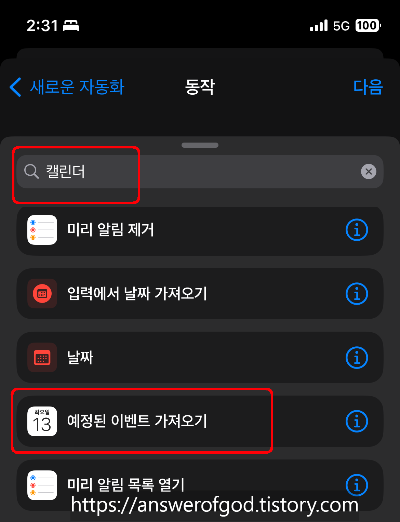
'캘린더'를 검색하면 많은 항목들이 나오는데 당황치 말고, 스크롤을 내려 '예정된 이벤트 가져오기'를 선택합니다.

사진에는 '대한민국의 휴일'로 되어있지만, 처음 가져오면 '모든 캘린더'로 보입니다.
'모든 캘린더'를 선택하여 '대한민국의 휴일'로 변경해 줍니다.
그래야 우리나라의 공휴일을 가져올 수 있습니다.
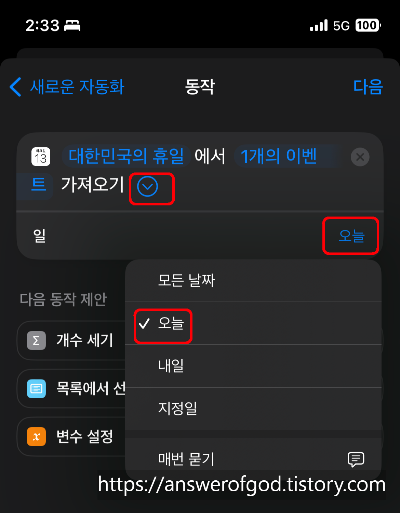
그리고 그림의 '>'를 누르면 '오늘'이 아닌 '모든 날짜'로 되어 있는데, '오늘'로 변경합니다.
이렇게 하시면, 알람이 울리기전 오늘이 공휴일인지 아닌지를 알 수 있습니다.
이제 조건문을 통해 공휴일인 경우와 아닌 경우의 알람을 켜고 꺼주기만 하면됩니다.
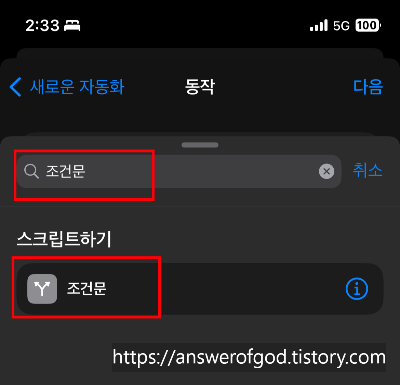
하단의 검색창을 이용하여 '조건문'을 검색하여 '조건문'을 선택해 줍니다.

조건문을 선택하면, 자동적을 위와 같이 조건문이 만들어 집니다.
조건문 위의 1개의 이벤트 가져오기를 통해, 조건문에서는 가져온 이벤트가 있는지 없는지를 가지고 조건문을 만듭니다.
'값을 가지고 있음'은 오늘이 공휴일 임을 뜻하고, '값을 가지고 있지 않음'을 선택하면 평일입니다.
전 공휴일로 선택했습니다.

다시 하단의 검색창을 이용하여 '알람'을 검색하고, '알람 토글'을 선택해 줍니다.

알람 토글을 선택하면 추가된 알람 토글이 조건문 종료 아래에 있습니다.
길게 눌러 위 그림과 같이 첫번째 조건문 안으로 이동해 줍니다.
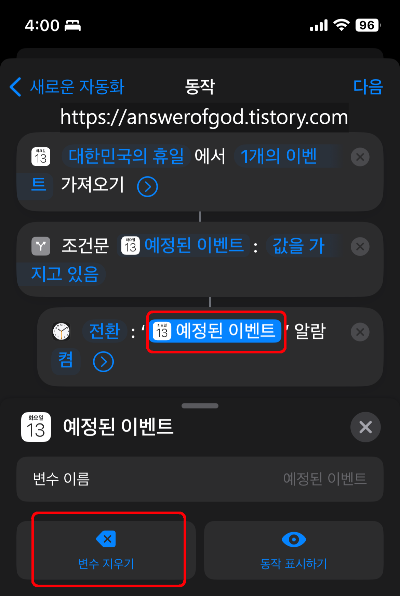
그리고 '예정된 이벤트'를 눌러 '변수 지우기'를 해줍니다.
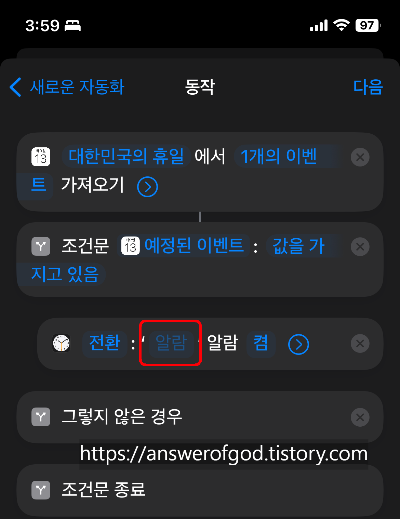
'예정된 이벤트'에서 '알람'으로 바뀐 것을 확인 할 수 있습니다.
알람을 눌러줍니다.
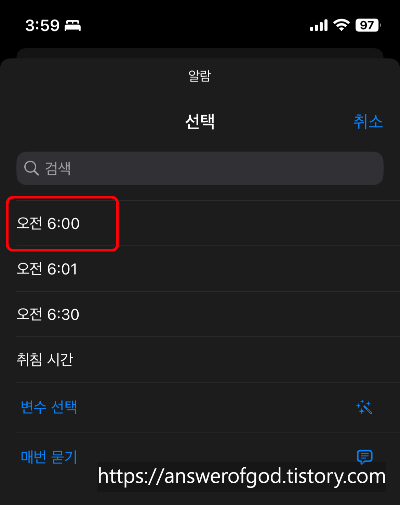
'알람'을 선택하면 이미 설정해 놓은 알람들이 나타납니다.
이중 공휴일에 끄고, 평일에 끌 알람을 선택해 줍니다.

'알람'이 내가 설정한 알람시각으로 변경되었습니다.
조건문이 공휴일이므로 '켬'을 '끔'으로 변경해주었습니다.
이렇게 하시면 공휴일인 날 알람이 꺼지고, 다시는 켜지지 않습니다.
따라서 두번째 조건인 '그렇지 않은 경우' 아래에도 알람 토글을 넣어주셔야 합니다.
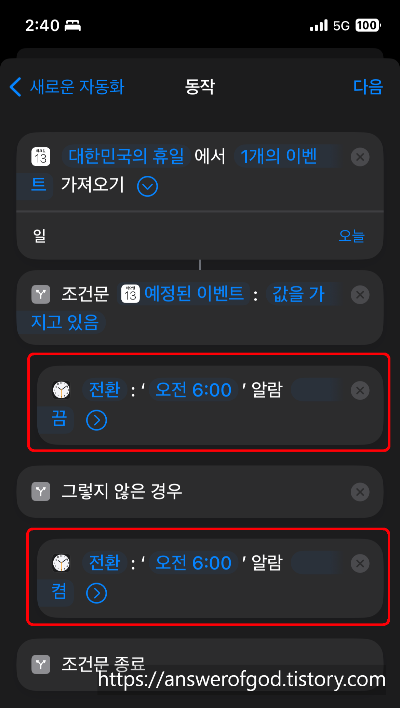
'알람 토글'을 같은 방법으로 하여 '그렇지 않은 경우'에도 넣어주었습니다.
이렇게 하시면 공휴일인 경우 알람은 꺼지고, 아닌 경우 알람은 다시 켜집니다.
그리고 이 동작은 매일 특정시간 작동되므로, 일요일이나 토요일도 수행합니다. 하지만 우리가 선택한 알람은 주중으로만 되어 있는 알람이므로, 일요일이나 토요일에는 알람이 동작하지 않습니다.

아래의 '플레이'버튼을 눌러보시면 실제로 어떻게 동작되는지 확인 가능합니다.
조건문의 내용을 변경한 후 알람앱으로 가보시면, 알람이 켜지고 꺼지는 것을 확인 하실 수 있습니다.
확인이 끝나면 오른쪽 상단의 '다음'을 눌러줍니다.

동작을 보시면 만들었던 자동화 로직이 그림으로 간단하게 표현됩니다.
'실행 전에 묻기'는 꺼두시면 됩니다.
모든 것이 완료되었으면 오른쪽 상단의 '완료'를 눌러 자동화 만들기를 끝내줍니다.
수고하셨습니다.
'Answer's Life > Apple 이야기' 카테고리의 다른 글
| 아이폰 메시지 다른 사람에게 전달하기 (0) | 2023.09.01 |
|---|---|
| SSD 교체하기 (1) | 2015.12.23 |
| 가성비 좋은 맥용 마우스 키보드 (0) | 2015.09.30 |
| 맥미니 (MGEN2KH/A) 2015년형 개봉기 (0) | 2015.08.20 |



